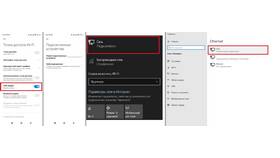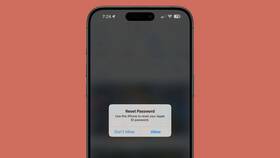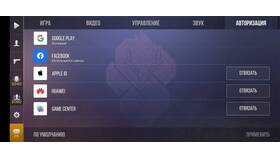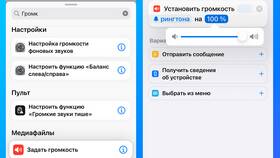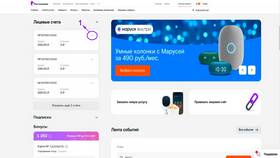Изменение размера текста позволяет адаптировать отображение контента под индивидуальные предпочтения. Рассмотрим методы уменьшения шрифта на различных мобильных устройствах.
Содержание
Способы уменьшения размера текста
| Метод | Для каких устройств | Где применяется |
| Системные настройки | Все Android и iOS | Глобальное изменение |
| Настройки приложений | Отдельные приложения | Локальное изменение |
| Жесты масштабирования | Браузеры, читалки | Временное изменение |
Уменьшение текста в Android
Через системные настройки
- Откройте "Настройки"
- Выберите "Экран" или "Дисплей"
- Перейдите в "Размер текста"
- Передвиньте ползунок влево
- Нажмите "Применить"
Дополнительные параметры
- Размер дисплея: влияет на масштаб всех элементов
- Режим высокой контрастности: может уменьшить текст
- Параметры специальных возможностей
Уменьшение текста в iOS
| Действие | Инструкция |
| Основные настройки | Настройки → Дисплей и яркость → Размер текста |
| Дополнительные опции | Настройки → Спец. возможности → Увеличенный текст |
Уменьшение текста в отдельных приложениях
Браузеры
- Chrome: жесты сжатия или настройки масштаба
- Safari: двойное касание или настройки шрифта
- Firefox: меню → Размер текста
Читалки и соцсети
- Откройте настройки приложения
- Найдите раздел "Отображение"
- Выберите "Размер шрифта"
- Установите меньший размер
Решение проблем
- Если текст не уменьшается: проверьте ограничения приложения
- При слишком мелком тексте: сбросьте настройки
- Для веб-страниц: используйте мобильную версию
- В крайнем случае: измените разрешение экрана
Уменьшение размера текста на телефоне - простая процедура, доступная в системных настройках большинства устройств. Для оптимального результата рекомендуется подбирать размер, обеспечивающий комфортное чтение без напряжения зрения.